iPadを日常的に使用している人なら、複数のアプリを開いて操作することがあるでしょう。
しかし、それぞれのアプリを切り替えながら作業をすると、効率が落ちてしまうこともあります。
iPadには「マルチタスク機能」という便利な機能があります。
この機能を使えば、複数のアプリを同時に表示・操作できるため、作業効率がアップします。
本記事では、マルチタスク機能の使い方や便利な使い方などを紹介します。
iPadビギナーの方やこれからiPad購入を予定している方は必見です!

Amazonでふるさと納税が可能です。詳細はこちら!
マルチタスク機能とは?
マルチタスク機能とは、複数のアプリケーションを同時に開いて、同時に操作することができる機能です。
iPadのマルチタスク機能には、スプリットビューやスライドオーバーといった機能があります。
Split View(スプリットビュー)は、画面を2つに分割し、別々のアプリを同時に表示することができます。
たとえば、メールとカレンダーを同時に表示し、スケジュール管理をより効率的に行うことができます。
一方、Slide Over(スライドオーバー)は、現在使用しているアプリケーションの上に、別のアプリケーションを表示することができます。
例えば、ウェブブラウザで記事を読んでいる途中で、メモ帳アプリをスライドオーバーして、重要なメモを取ることができます。
また、iPadOS15からは、新たに「ウィジェットスタック」機能が追加され、ホーム画面上で複数のウィジェットを同時に表示することができます。
これにより、複数の情報を一目で確認し、素早くアクセスすることができます。
マルチタスク機能は、iPadをより便利に使うことができる機能であり、効率的な作業に役立ちます。
iPadをより効率的に活用するために、マルチタスク機能を上手く活用することをおすすめします。
マルチタスク機能の使い方
マルチタスク機能を使うためには、まずiPadOSのバージョンが11以降であることを確認しましょう。
また、対応するiPadのモデルによって、使用できる機能が異なる場合があります。
この章では、iPadのマルチタスク機能の使い方について詳しく解説します。
Split Viewの使い方

引用 : Apple
Split Viewを使うには、まずiPadのホーム画面から、2つのアプリを同時に表示したいアプリを開きます。
その後、ホーム画面からもう一つのアプリを開いて、ドックからアプリを選択し、画面の左側または右側にドラッグ&ドロップします。
すると、画面が2つに分割され、それぞれのアプリが同時に表示されます。
画面の中央にあるバーをドラッグ&ドロップすることで、表示するアプリの比率を変更することができます。
Slide Overの使い方
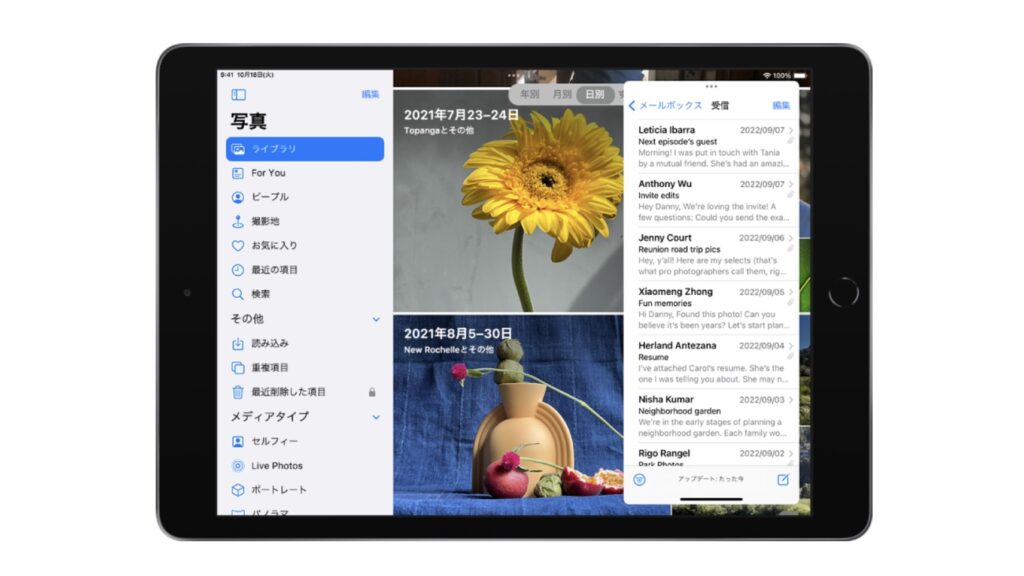
引用 : Apple
Slide Overを使うには、まずiPadのホーム画面から、現在使用しているアプリを開いておきます。
その後、スライドオーバーで表示したいアプリをドックから選択し、アプリを長押しして、画面上にドラッグ&ドロップします。
すると、現在使用しているアプリの上に、スライドオーバーで選択したアプリが表示されます。
表示されたアプリを指でタップして、開くことができます。
スライドオーバーを閉じるには、画面下部から上にスワイプするか、表示されているアプリを左右にスワイプすることで閉じることができます。
ウィジェットスタックの使い方

引用 : Apple
ウィジェットスタックを使うには、まずiPadのホーム画面から、ウィジェットを表示したい場所を指でタップします。
次に、画面上部にある「編集」ボタンをタップして、ウィジェットの編集画面を表示します。
編集画面で、追加したいウィジェットを選択して、指でドラッグ&ドロップします。
ウィジェットをドロップする場所によって、ウィジェットが表示される方法が異なります。
例えば、既にウィジェットが表示されている場合は、ドロップしたウィジェットが上に表示されます。
ウィジェットを表示したい場所に、複数のウィジェットを追加した場合は、ウィジェットスタックが作成されます。
ウィジェットスタックを開くには、ウィジェットを表示した場所を指でタップし、ウィジェットスタックをタップします。
ウィジェットスタックを開くと、複数のウィジェットが表示されます。
表示されるウィジェットは、スワイプすることで変更することができます。
以上が、iPadのマルチタスク機能を使う方法の数例です。
これらの機能を使うことで、複数のアプリを同時に使用することができるため、作業の効率化に役立つことが期待できます。
マルチタスク機能を使った効率的な作業方法

iPadのマルチタスク機能を上手に使いこなすことで、作業の効率を高めることができます。
ここでは、マルチタスク機能を使った効率的な作業方法を紹介します。

引用 : Apple
ビジネスシーンにもプライベートにも適しているM2チップ搭載iPad Airの詳細やユーザーレビューはこちら
- 画面分割を使って複数のアプリを同時に使用する
画面分割を使うことで、複数のアプリを同時に使用することができます。例えば、メールアプリとカレンダーアプリを同時に開き、スケジュールを確認しながらメールを書くことができます。 - ウィジェットを使って頻繁に使用するアプリを素早く起動する
ウィジェットを使うことで、頻繁に使用するアプリを素早く起動することができます。例えば、天気予報アプリのウィジェットをホーム画面に追加しておけば、天気を確認するためにアプリを開く手間を省くことができます。 - ウィジェットスタックを使って多くのウィジェットを効率的に管理する
ウィジェットスタックを使うことで、多くのウィジェットを効率的に管理することができます。例えば、ニュースアプリのウィジェットスタックを作成しておけば、複数のニュースサイトの情報をまとめて確認することができます。 - フローティングウィンドウを使ってアプリ間の情報共有を効率化する
フローティングウィンドウを使うことで、アプリ間の情報共有を効率化することができます。例えば、メモアプリのフローティングウィンドウを表示しながら、ブラウザで調べ物をすることができます。
以上が、マルチタスク機能を使った効率的な作業方法です。
これらの方法を使って、よりスムーズな作業を実現しましょう。
マルチタスク機能で便利なアプリや機能の紹介

iPadのマルチタスク機能を使って作業を効率化するためには、便利なアプリや機能を使うことも大切です。
この章では、マルチタスク機能で便利なアプリや機能を紹介します。
- ノートアプリ
ノートアプリは、マルチタスク機能を使う上で非常に便利なアプリです。例えば、メールアプリやブラウザアプリと同時にノートアプリを開いて、メモを取りながら情報収集をすることができます。また、iPadにはApple Pencilがあるため、手書きでノートを取ることもできます。 - ファイルアプリ
ファイルアプリは、複数のアプリで使用するファイルを一元的に管理することができるアプリです。例えば、メールアプリで受信したファイルをファイルアプリで管理し、そのファイルを別のアプリで開くことができます。 - リマインダーアプリ
リマインダーアプリは、タスク管理をするためのアプリです。マルチタスク機能を使って、メールアプリやカレンダーアプリと同時にリマインダーアプリを開いて、タスクを管理することができます。
- 写真アプリ(カメラアプリ)
撮影した写真を「写真」アプリで開き、Split ViewでPagesを開いて「長押し・移動」すれば、簡単にPagesへ写真を挿入することが可能です。またカメラアプリでは、スキャン機能を使って書類のスキャンをすることができます。例えば、書類をスキャンした後、そのファイルをファイルアプリで管理することができます。
写真を長押しして、右のPagesへ移動

One Actionで、Split View画面右のPagesへ写真の挿入が完了
- Siri
Siriは、音声認識機能を使って、アプリを起動したり、メッセージを送信したりすることができます。マルチタスク機能を使うと、手軽にアプリを起動したり、操作したりすることができます。
以上が、マルチタスク機能で便利なアプリや機能の紹介です。
これらを使って、よりスムーズな作業を実現しましょう。

引用 : Apple
マルチタスクに最も適したM2チップ搭載iPad Air 13インチの詳細はこちら
まとめ
本記事のまとめです。
- マルチタスク機能とは、iPadで複数のアプリを同時に表示・操作する機能である。
- マルチタスク機能の使い方には、スライドオーバー、スプリットビュー等がある。
- マルチタスク機能を使って効率的な作業をするためには、同時に操作するアプリの選択や操作方法の工夫が重要である。
- マルチタスク機能で便利なアプリや機能には、ノートアプリ、ファイルアプリ、リマインダーアプリ、カメラアプリ、Siriなどがある。
- これらのアプリや機能を組み合わせて使うことで、よりスムーズな作業が実現できる。
マルチタスク機能を活用することで、iPadはより一層使いやすいデバイスになり、あなたのfor Better Lifeに欠かせないデバイスになるでしょう。




Amazonでふるさと納税が可能です。詳細はこちら!
ほぼ毎日Apple製品、特にMacやiPad、iPhoneに関する情報を掲載していますので、X(旧Twitter)でフォローしていただくと更新内容の通知が届きます。
ぜひフォローお願いします。
@Kazu_blog
>>>iPhone でSafariをご利用の方のブックマーク方法はこちら
>>>iPhone でChromeをご利用の方のブックマーク方法はこちら
>>>androidスマホをご利用の方のブックマーク方法はこちら











































コメント